Wix ADI Review 2023: É realmente tão poderoso?
Publicados: 2023-10-12Wix tem sido um grande player no negócio de sites há vários anos, promovendo uma maneira simples de construir sites sem código. Em 2016, eles lançaram o Wix ADI, que usa inteligência artificial de design para criar sites em minutos. Nesta postagem, examinaremos o Wix ADI, exploraremos seus recursos, orientaremos você pela interface e avaliaremos seus prós e contras.
Vamos começar.
- 1 O que é Wix ADI?
- 2 benefícios do Wix ADI
- 3 recursos do Wix ADI
- 3.1 Design Personalizado
- 3.2 Ferramentas de IA
- 3.3 Compatível com dispositivos móveis
- 3.4 SEO integrado
- 4 Preços Wix ADI
- 5 Como usar o Wix ADI
- 5.1 Criando um site
- 5.2 Usando Wix ADI para construir seu site
- 5.3 Interface Wix ADI
- 5.4 Editando um elemento de design com Wix ADI
- 5.5 Edição móvel com Wix ADI
- 6 prós e contras do Wix ADI
- 6.1 Prós do Wix ADI
- 6.2 Contras do Wix ADI
- 7 considerações finais sobre Wix ADI
O que é Wix ADI?
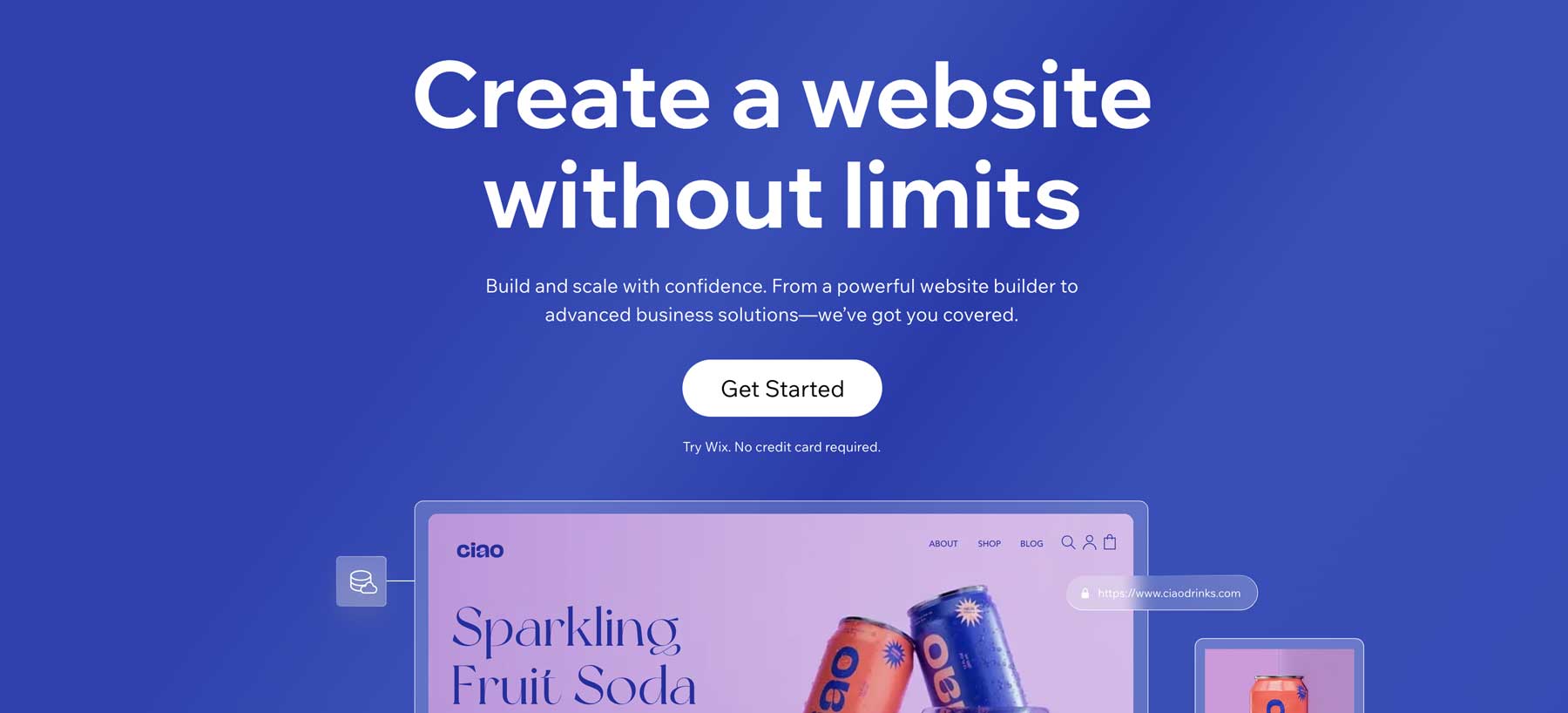
Wix ADI (inteligência de design artificial), é um construtor de sites de IA que permite aos usuários criar um site com apenas alguns cliques. Ele faz perguntas sobre seu modelo de negócios e fornece alguns layouts com base em suas respostas. Todo o processo leva apenas alguns minutos para ser concluído, resultando em um site funcional com base nas suas preferências. Wix ADI é voltado para pessoas sem habilidade de design que procuram uma maneira simples de divulgar seu blog, loja online ou pequena empresa.
Benefícios do Wix ADI
Há muitos benefícios em usar o Wix ADI para construir seu site. Vamos revisá-los para entender melhor o que você receberá caso se inscreva no Wix.
- Facilidade de uso: Depois de responder uma série de perguntas sobre o seu negócio, o Wix ADI oferece um site simples.
- Não é necessária criatividade: você não precisa ser um designer profissional para usá-lo.
- Venda produtos online: Wix ADI pode criar sites de comércio eletrônico e configurar sua loja automaticamente para você.
- Economize tempo: permite que os usuários criem um site em minutos.
- Personalização: faça ajustes facilmente no design, layout e conteúdo.
Recursos do Wix ADI
Além da facilidade de criar um novo site com Wix ADI, existem alguns recursos adicionais que você deve conhecer. Isso inclui a capacidade de personalizar seu design, aproveitar várias ferramentas com tecnologia de IA e muito mais.
Design personalizado
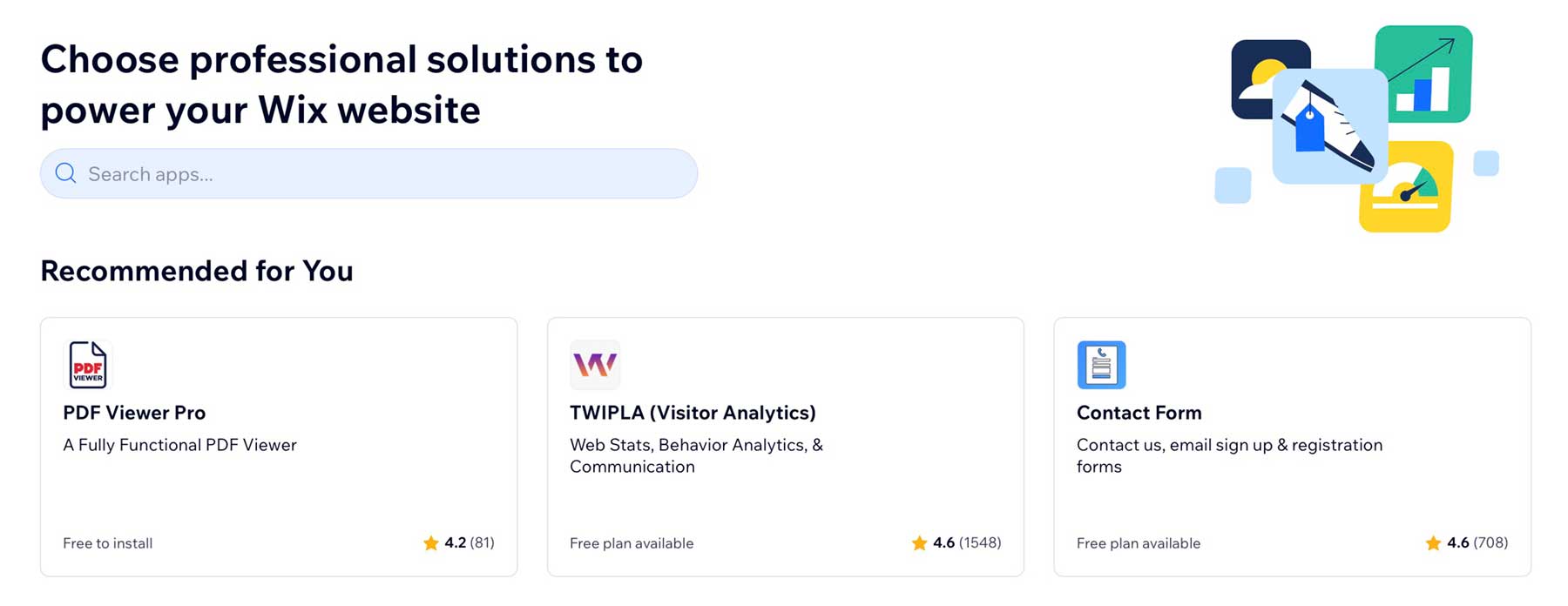
Os usuários podem personalizar seu site adicionando cores e marcas personalizadas, adicionando mais seções de conteúdo às páginas e alterando o conteúdo existente. Wix ADI também integra aplicativos automaticamente, facilitando a adição de integrações. Isso inclui formulários, portfólios, páginas e opt-ins por e-mail. Os usuários também podem personalizar a aparência, o texto e outros recursos desses aplicativos para torná-los mais personalizados para seus negócios.
Ferramentas de IA
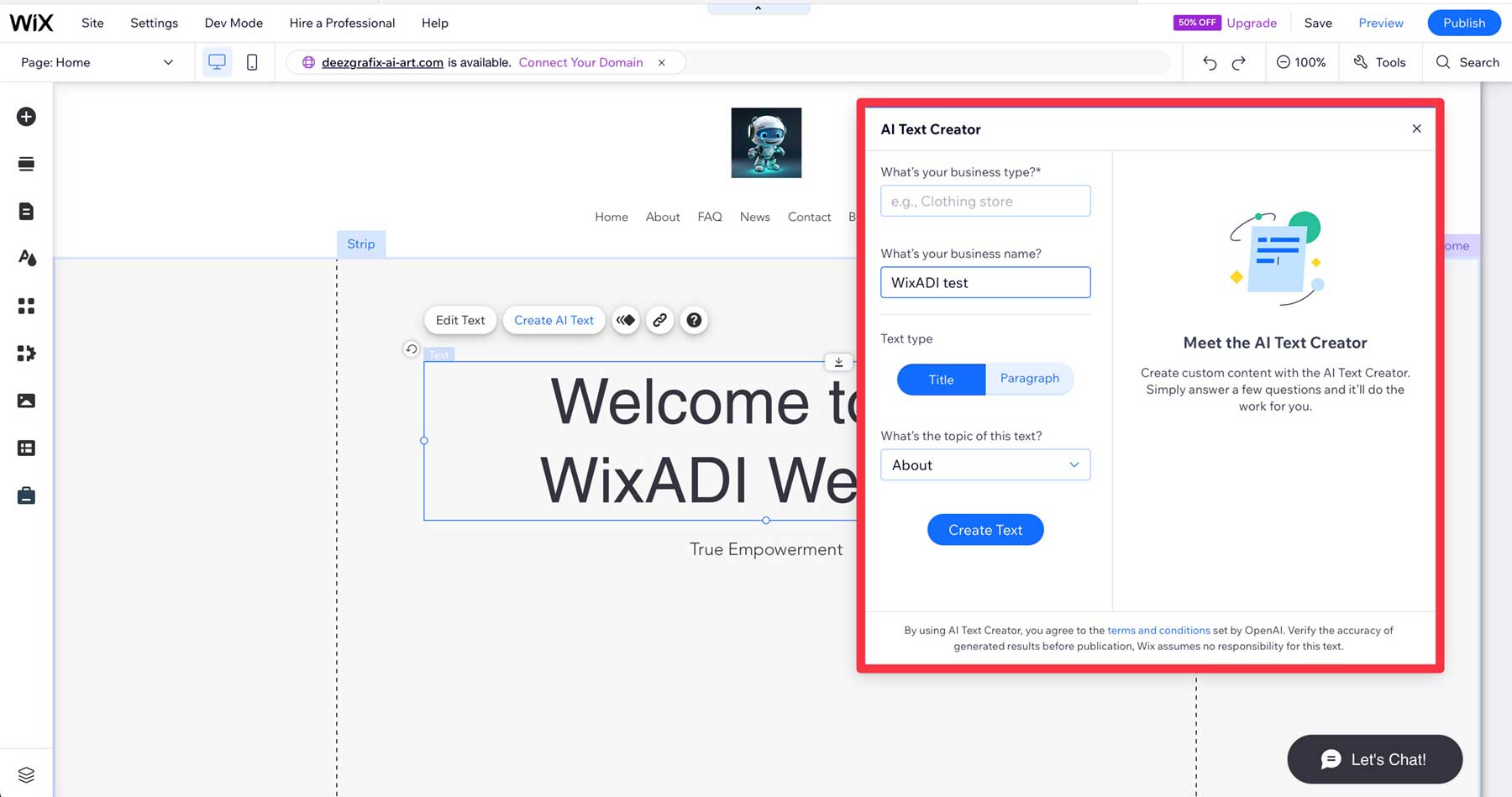
Para aprimorar o processo de edição, o Wix ADI oferece várias ferramentas de IA. Por exemplo, você pode usar o gerador de descrição de produto de IA para adicionar conteúdo automaticamente aos seus produtos. Não há necessidade de se preocupar em escrevê-los você mesmo. Há também um criador de texto de IA que pode ajudá-lo a escrever postagens de blog e outros conteúdos para lhe dar uma vantagem se você estiver preso.
Compatível com dispositivos móveis
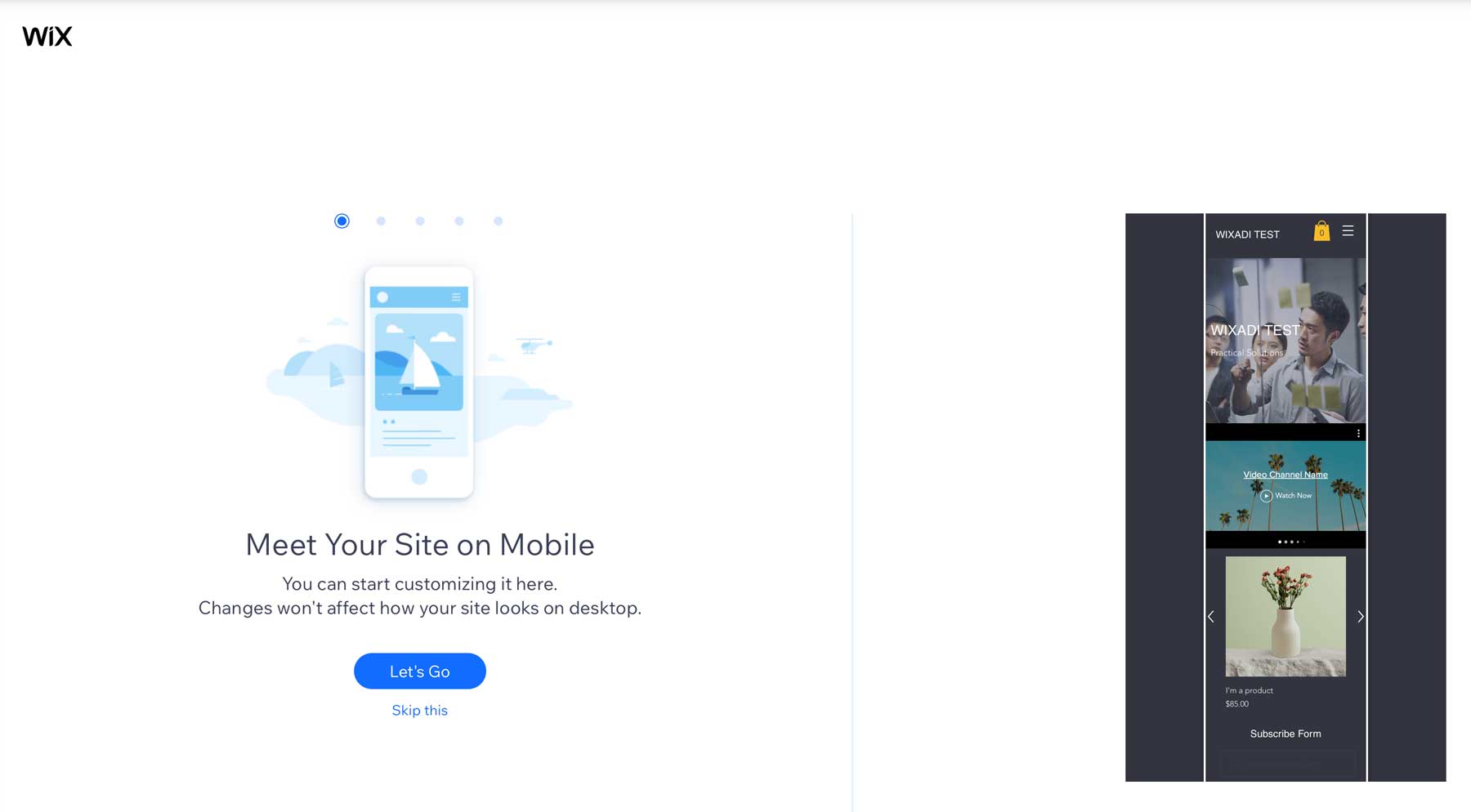
Wix ADI cria sites que são 100% responsivos, o que significa que terão aparência e funcionamento perfeitos em qualquer tamanho de tela. Um site compatível com dispositivos móveis garante que seus clientes possam visualizar seu site, independentemente do dispositivo que usem. Como os algoritmos de pesquisa do Google preferem conteúdo responsivo, você provavelmente também terá um aumento nas páginas de classificação do mecanismo de pesquisa (SERPs).
SEO integrado
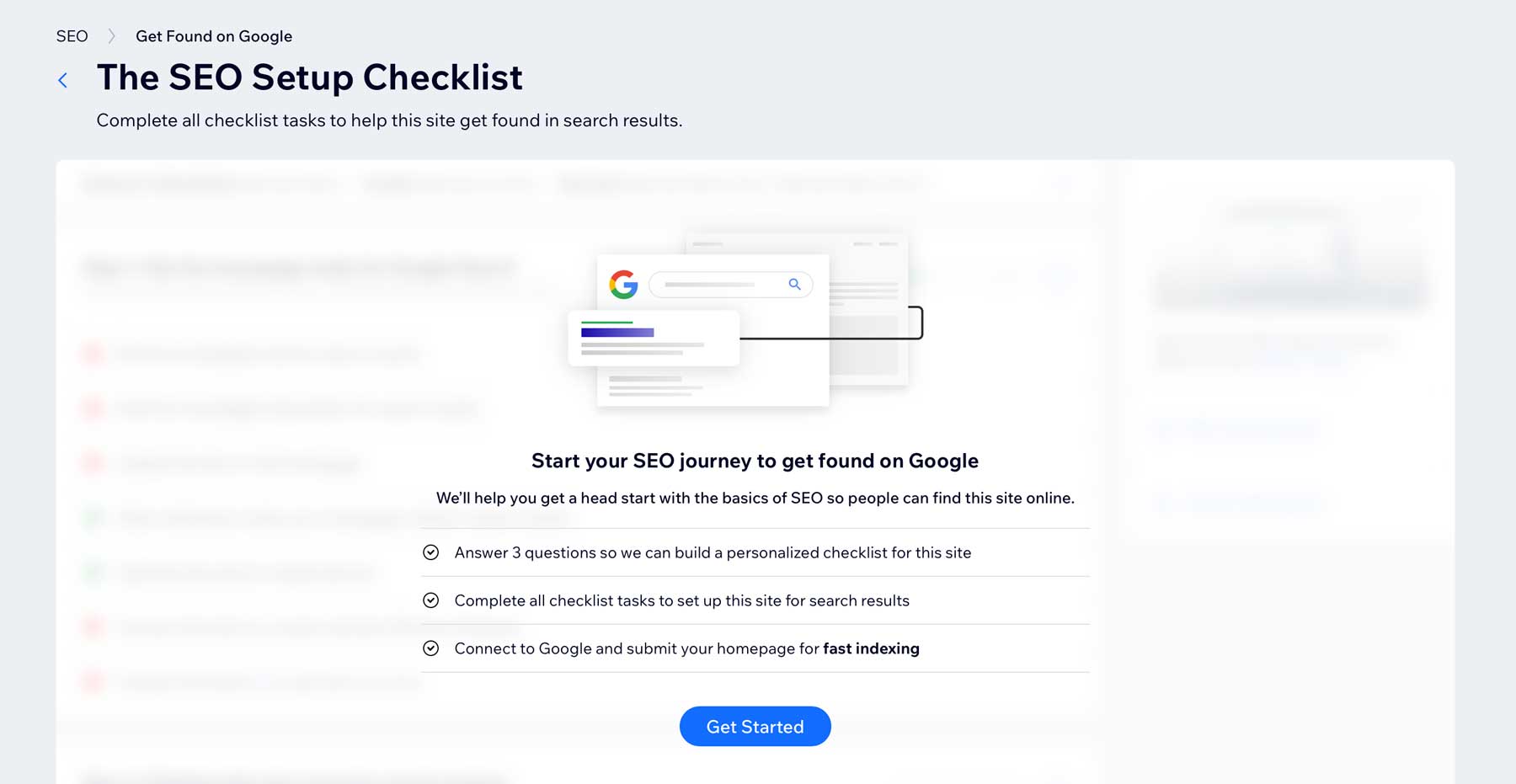
Wix oferece um plano de SEO personalizado e ferramentas integradas para cada site que você criar. Isso inclui uma lista de verificação de SEO inteligente para configurar seu site no Google. Isso ajudará você a enviar um mapa do site, adicionar um favicon, tornar o site indexável nos mecanismos de pesquisa e fornecer recomendações para aumentar suas chances de ser visto por clientes em potencial.
Preços Wix ADI
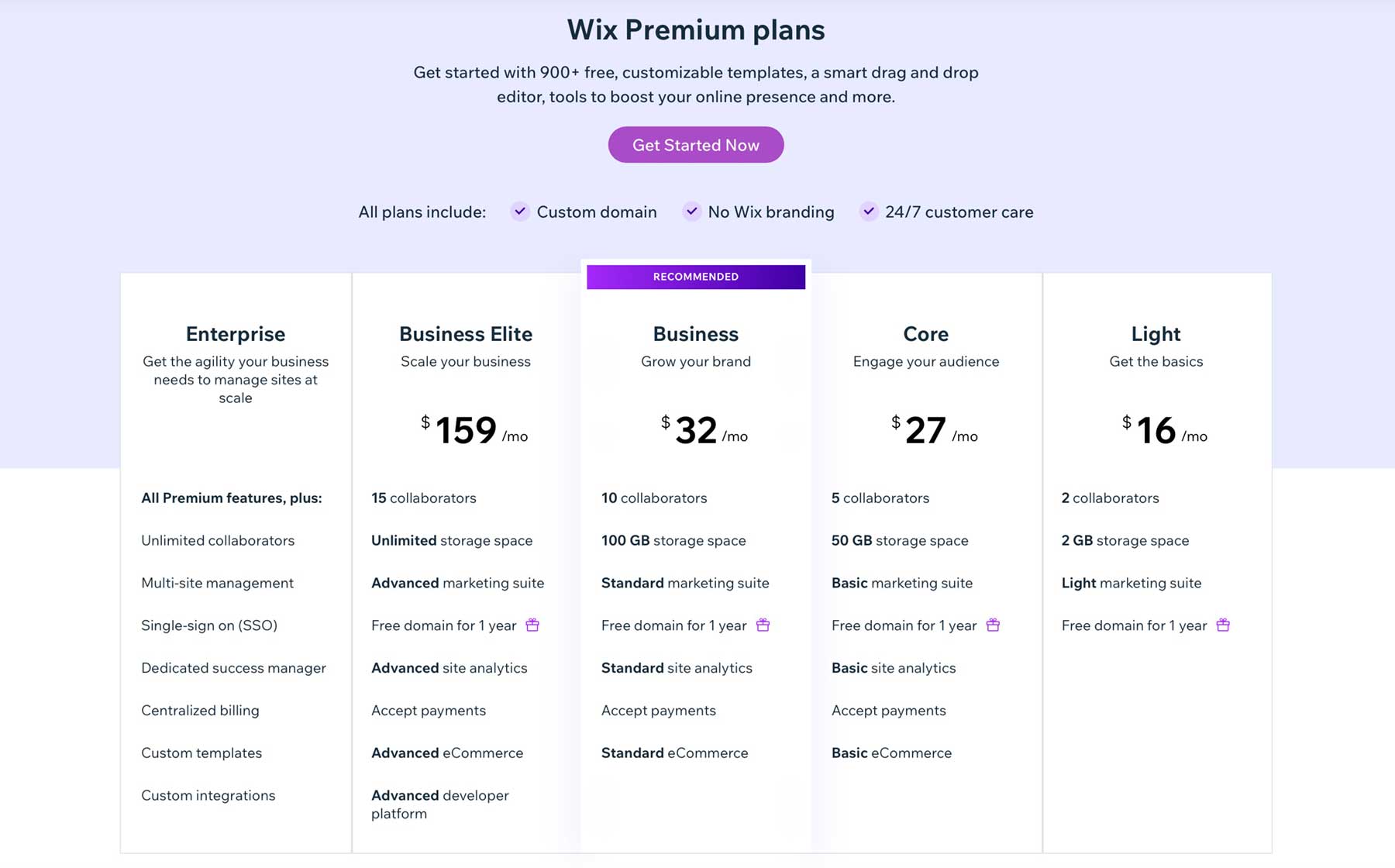
Wix oferece vários planos, a partir de US$ 16 por mês. O plano Light oferece tudo que você precisa para criar um site básico. Inclui 2 membros da equipe, 2 GB de armazenamento, um pacote básico de marketing (SEO, integração de anúncios do Google, etc.) e um domínio gratuito. O plano Core é mais robusto e voltado para proprietários de sites que desejam vender produtos online. Por US$ 27 por mês, você terá 5 membros da equipe, 50 GB de armazenamento e os benefícios do plano Light.
Wix recomenda o plano Business, que dobra o número de colaboradores e armazenamento, com algumas melhorias de marketing e comércio eletrônico por US$ 32 por mês. O plano Business Elite oferece armazenamento ilimitado, mais usuários e opções avançadas de comércio eletrônico e marketing, custando US$ 159 por mês. Wix oferece um plano gratuito, mas você terá opções limitadas de SEO, marketing e comércio eletrônico. Além disso, você terá que concordar em ter a marca Wix em todos os lugares.
Como usar o Wix ADI
O Wix facilita a construção do seu primeiro site. O processo começa com a inscrição em uma conta. Comece clicando no botão Começar na página inicial (1). Um pop-up aparecerá solicitando que você vincule sua conta do Google ao Wix (2).
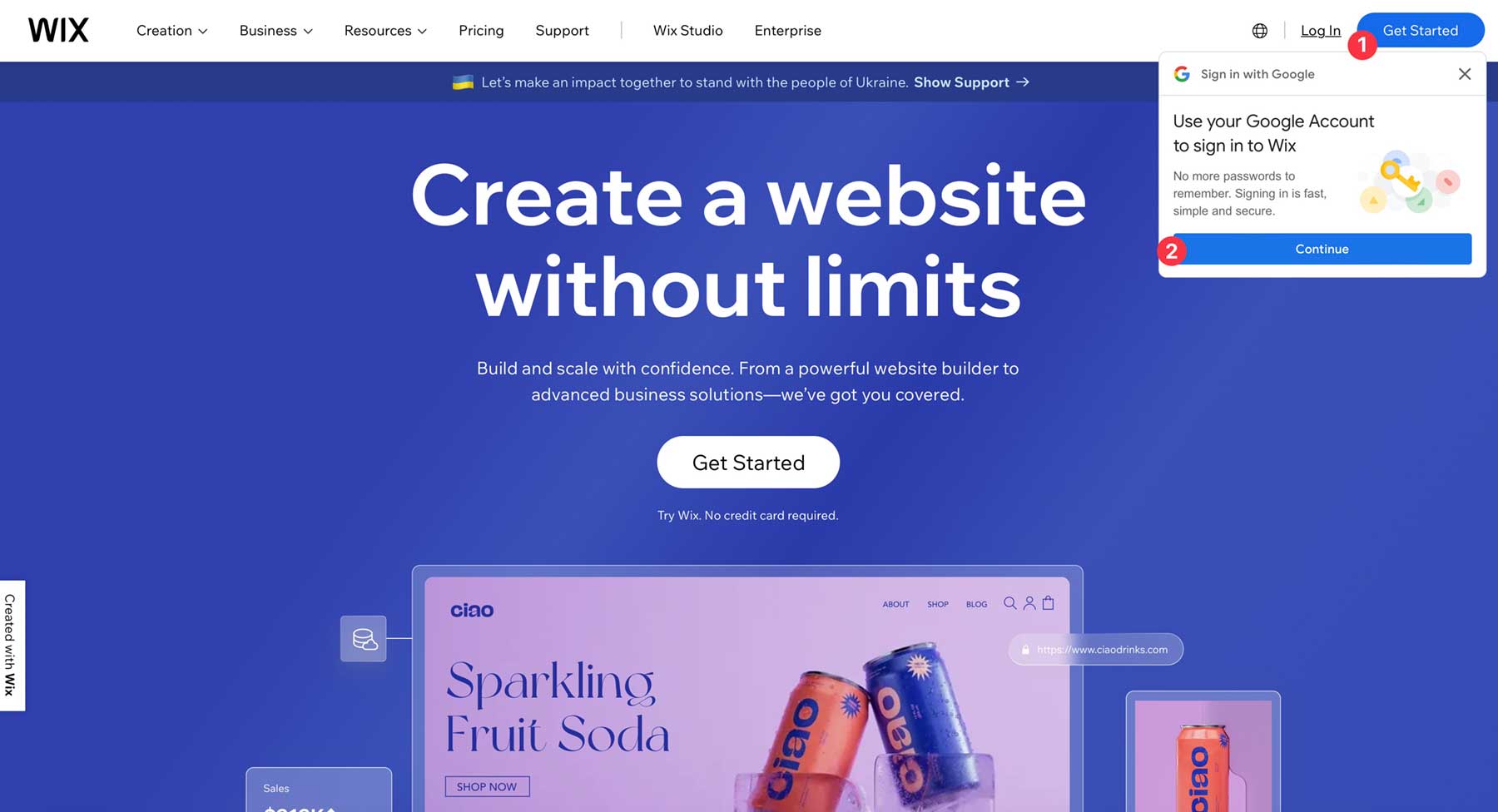
Se preferir se inscrever com credenciais diferentes, clique no X no canto superior direito do pop-up e prossiga para o botão Começar. Quando a tela for atualizada, insira seu endereço de e-mail e senha para se inscrever.
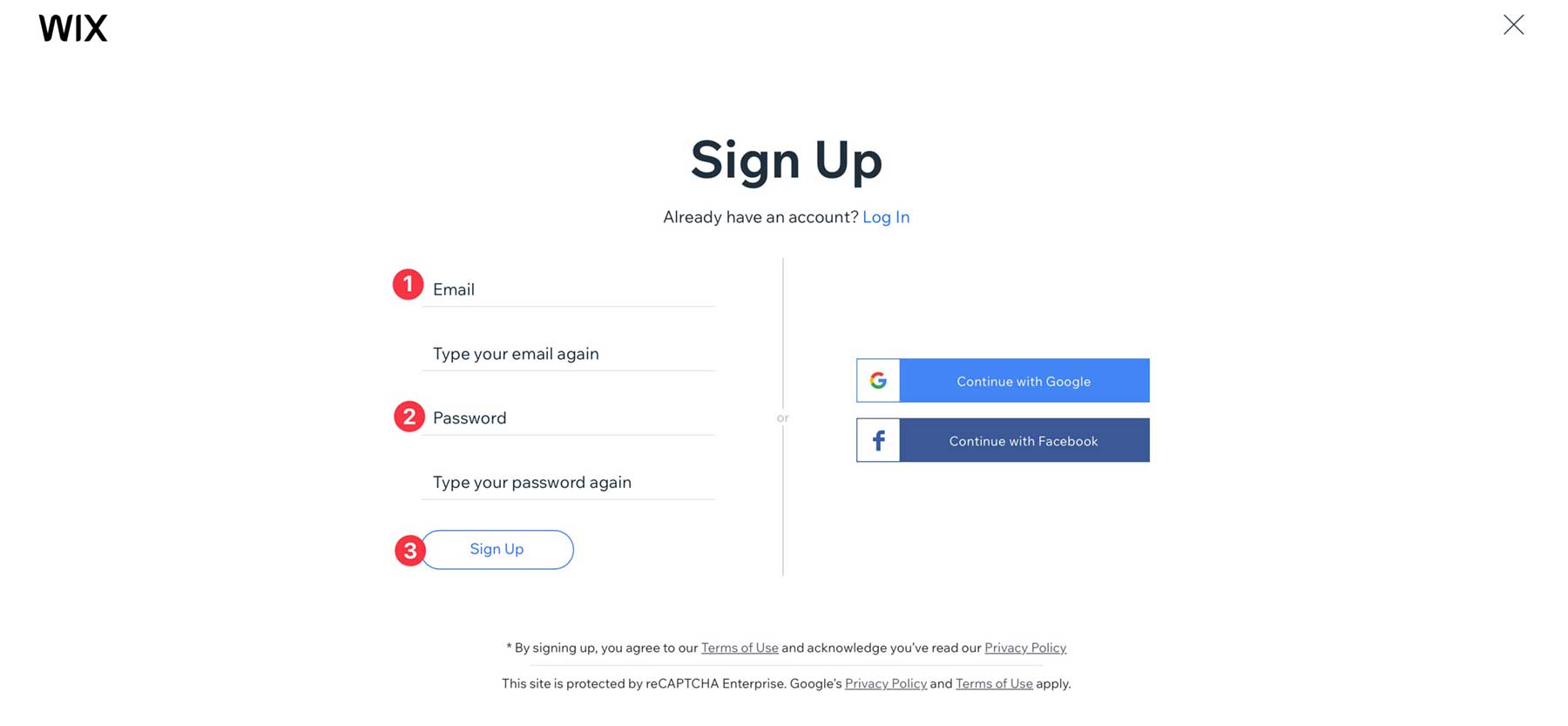
Você será redirecionado para o painel Wix, onde será solicitado a criar seu primeiro site.
Criando um site
Clique no botão Criar novo site para criar um novo site.
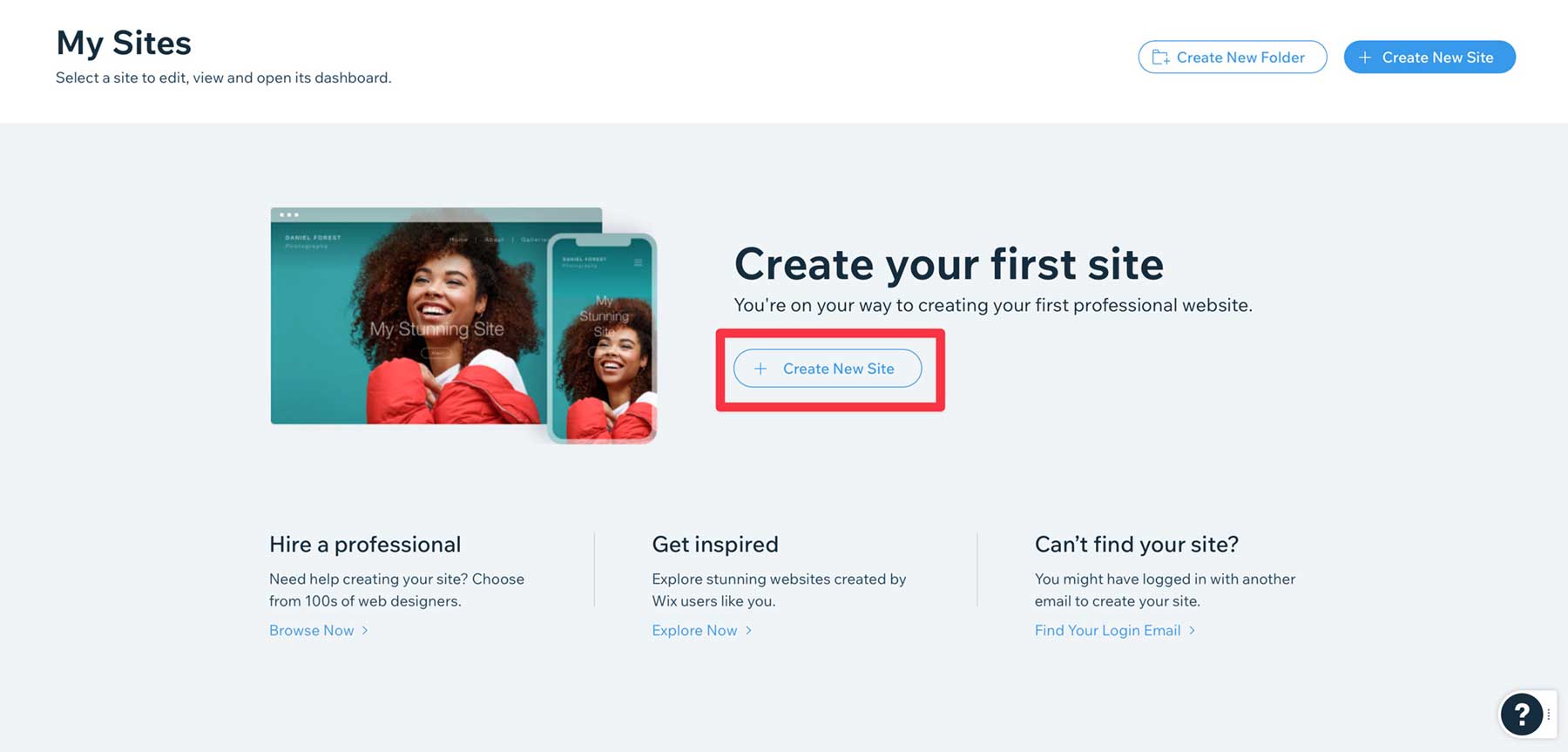
Esta parte do processo permite que o Wix saiba que tipo de site você está construindo. A primeira pergunta pergunta que tipo de site você está criando. Insira sua resposta digitando-a diretamente no campo de texto (1) ou escolhendo em uma categoria (2). Depois de decidir, clique no próximo botão (3).
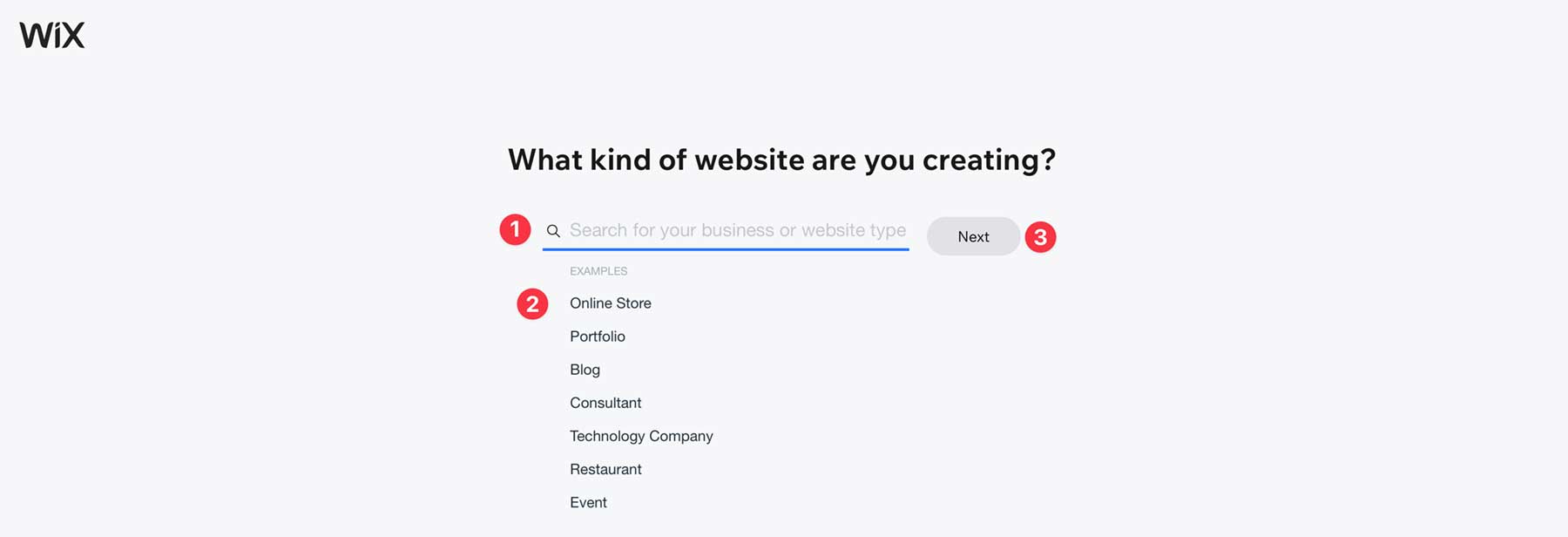
Depois de escolher um tipo de negócio, a IA solicitará que você aprofunde ainda mais sua categoria, fornecendo exemplos normalmente dentro de sua categoria.

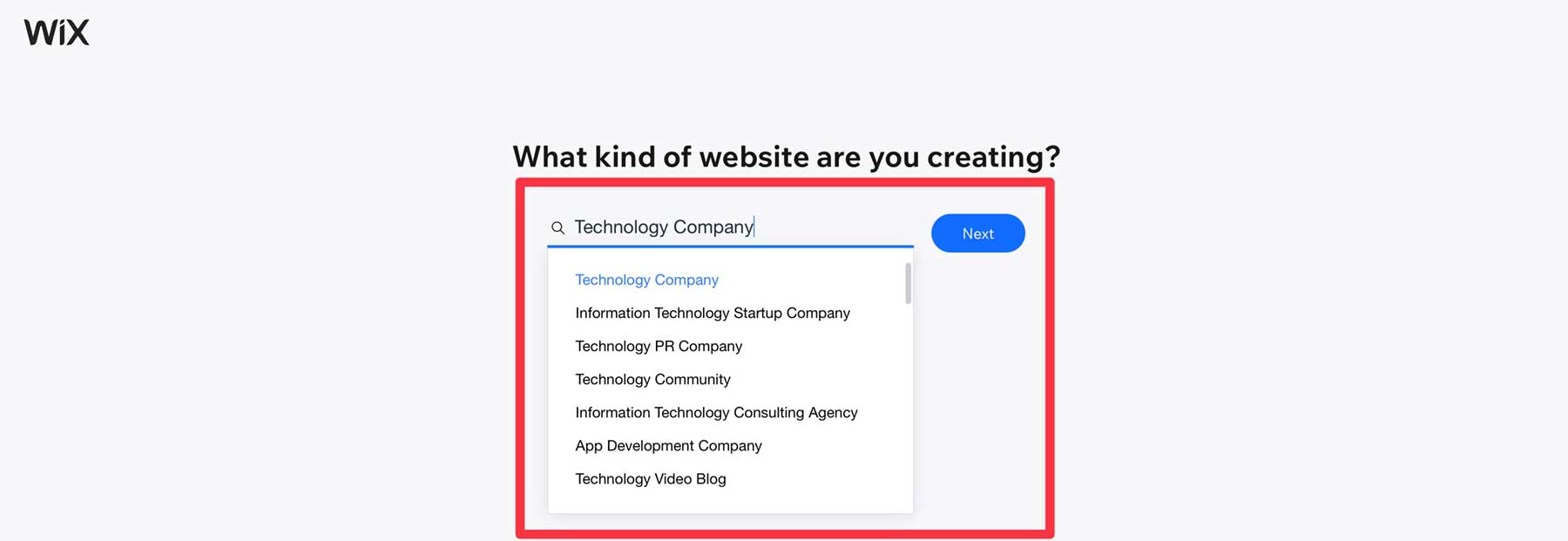
Em seguida, o Wix solicitará que você adicione o nome da sua empresa (1). Em seguida, clique em próximo (2).
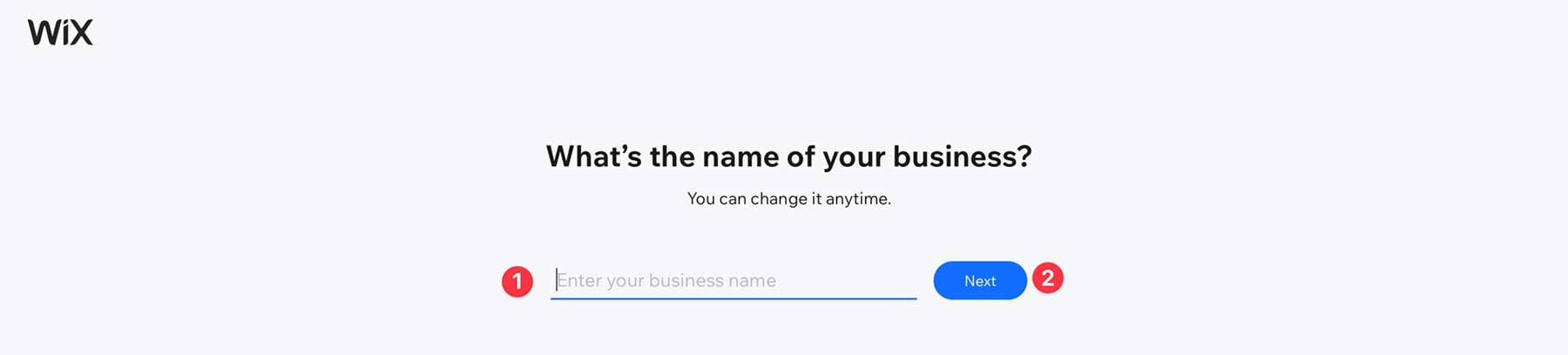
Na próxima tela, você será questionado sobre o conteúdo que deseja adicionar ao seu site. Os exemplos incluem chat, blog, formulários, loja online, reservas e outras funcionalidades.
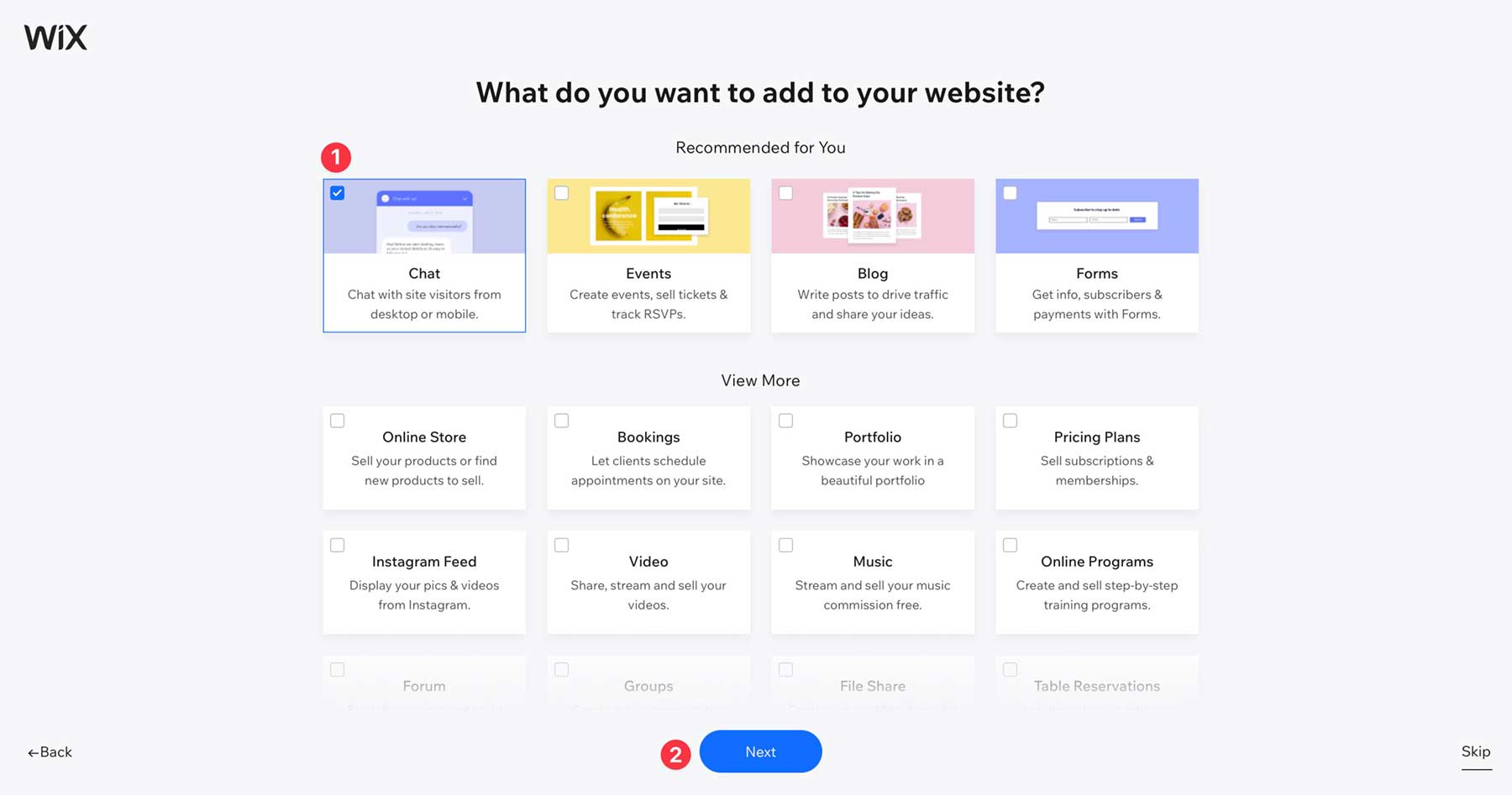
Finalmente, você pode começar a definir suas ferramentas de negócios, análises e configurações do site (1) ou construir seu novo site. O Wix oferece duas opções: começar com um modelo (2) ou obter um site personalizado em minutos (3). Escolha fazer com que o Wix crie um site para você.
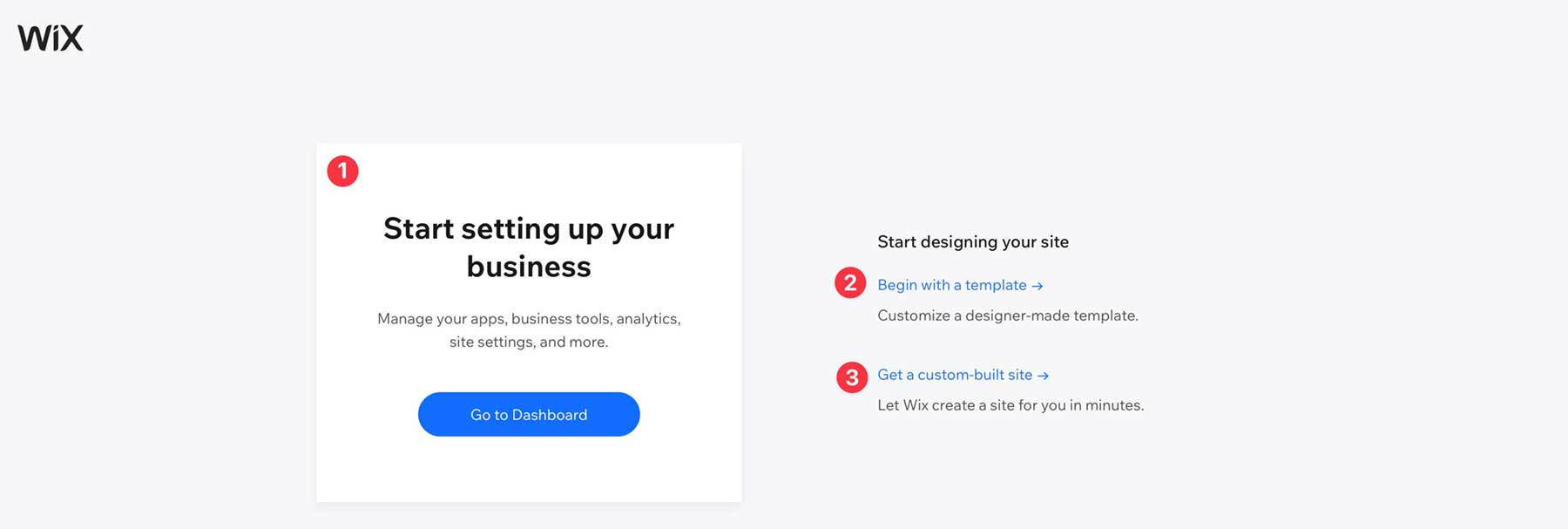
Usando Wix ADI para construir seu site
Será feita uma série de perguntas para dar à inteligência artificial de design uma melhor compreensão do que é o seu negócio, para que ela possa criar um site para você. Adicione um logotipo, detalhes comerciais e contas sociais, se desejar. Em seguida, clique no próximo botão.
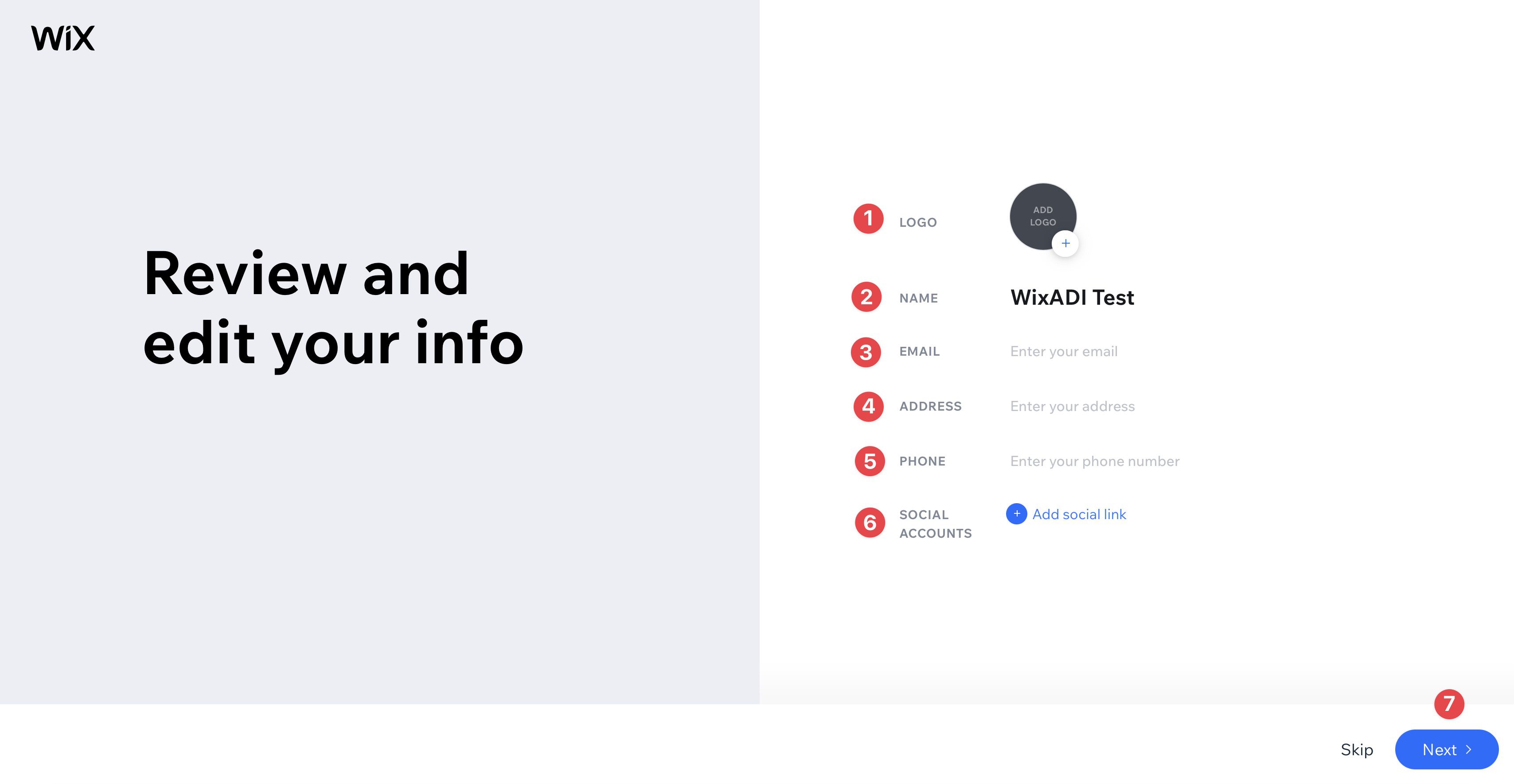
A seguir, você será solicitado a escolher um tema para o seu site. Suas opções serão diferentes dependendo da categoria escolhida na última seção. Para selecionar um tema, clique nele (1) e depois clique em próximo (2).

A tela a seguir solicita que você escolha o design de sua página inicial favorita.
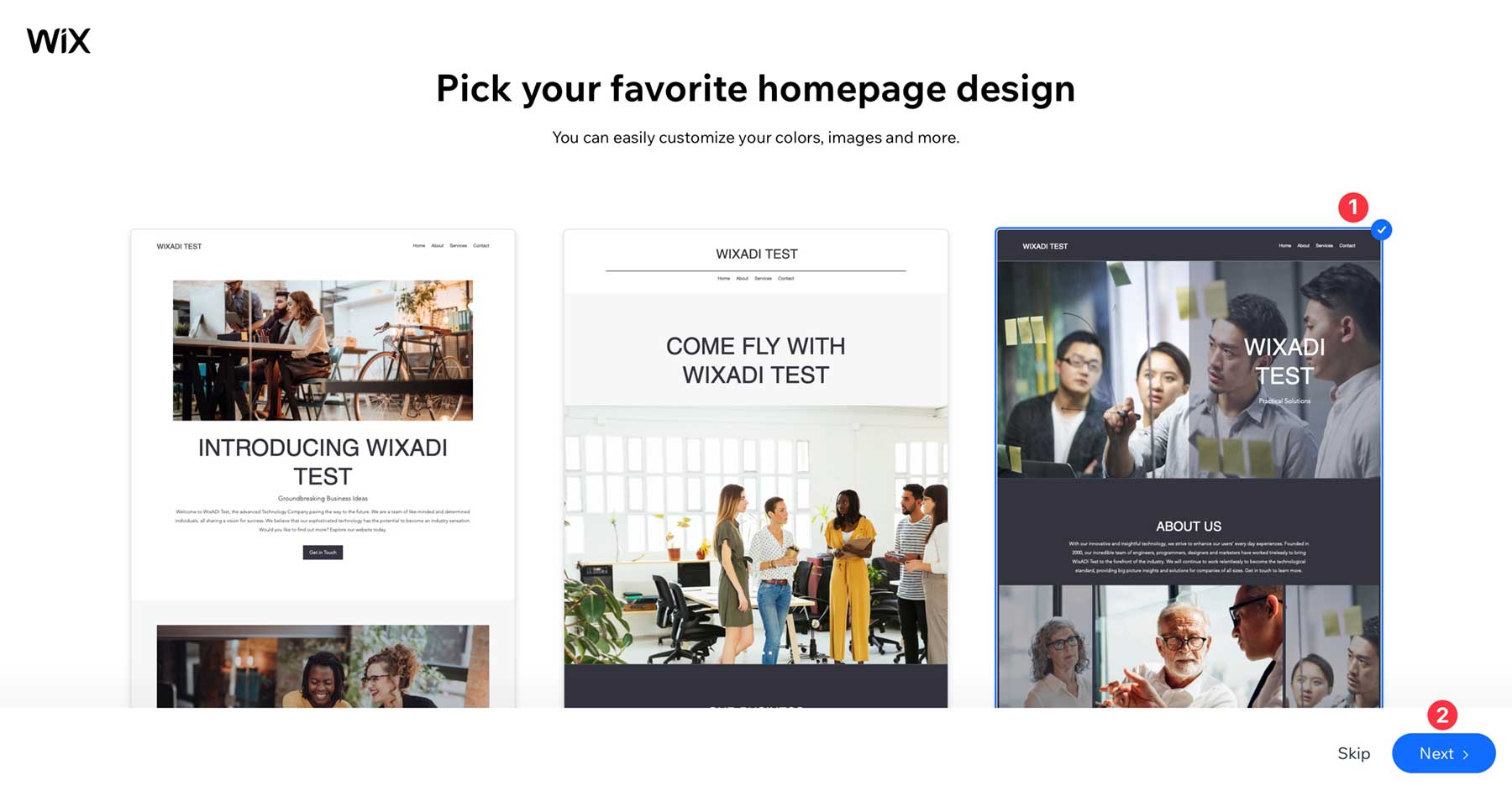
Finalmente, você deve escolher as páginas que deseja incorporar ao seu site. Marque todas as opções aplicáveis e clique no botão editar site .
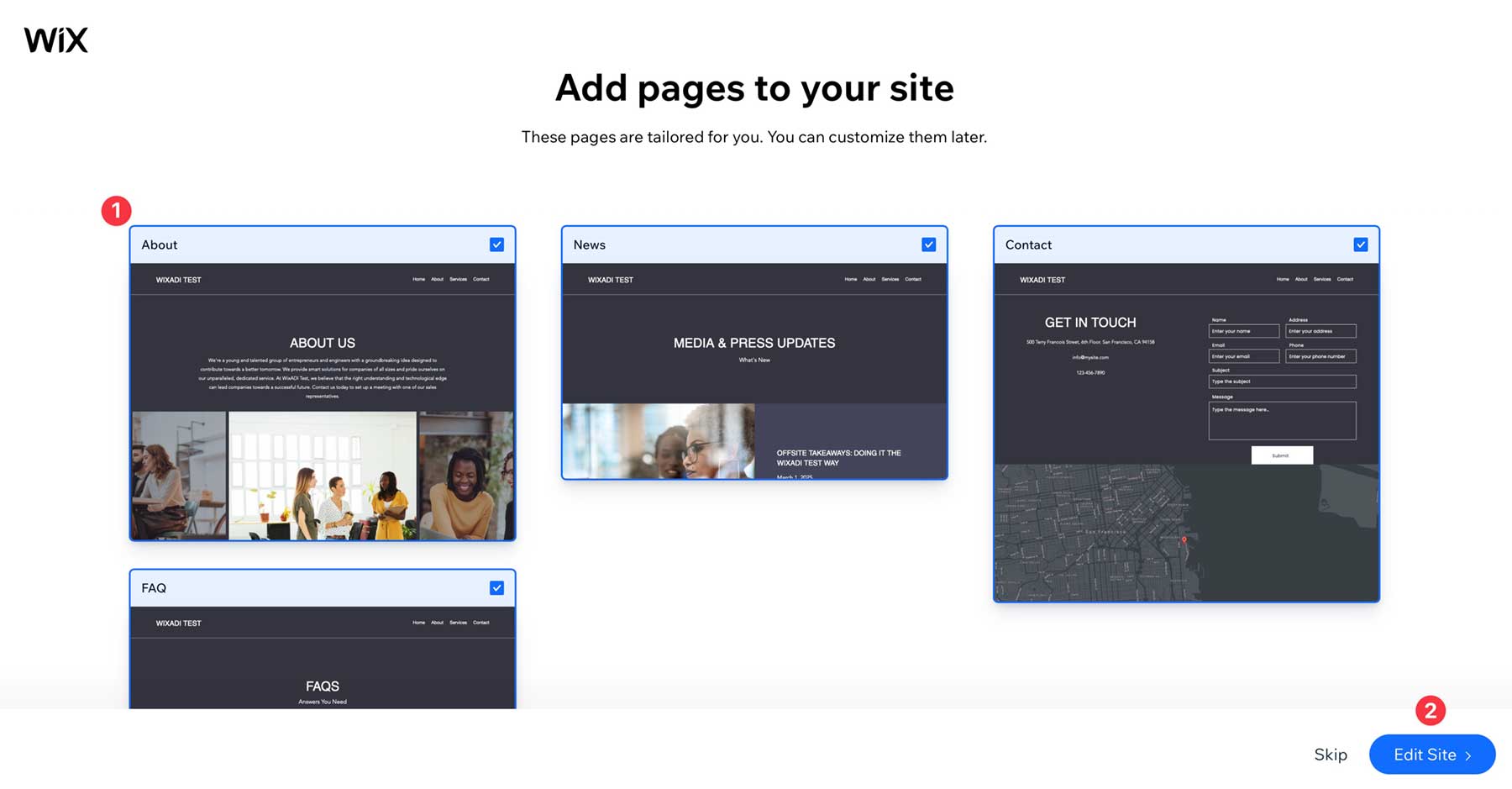
Interface Wix ADI
Quando sua tela carregar, o Wix destacará as ferramentas relevantes no editor. Pode parecer complicado no início, mas depois que você pega o jeito, tudo fica muito fácil de entender. Todas as ferramentas estão convenientemente etiquetadas e fáceis de navegar.
A interface possui duas partes principais: a esquerda e a parte superior da tela do editor.
Barra de ferramentas do lado esquerdo
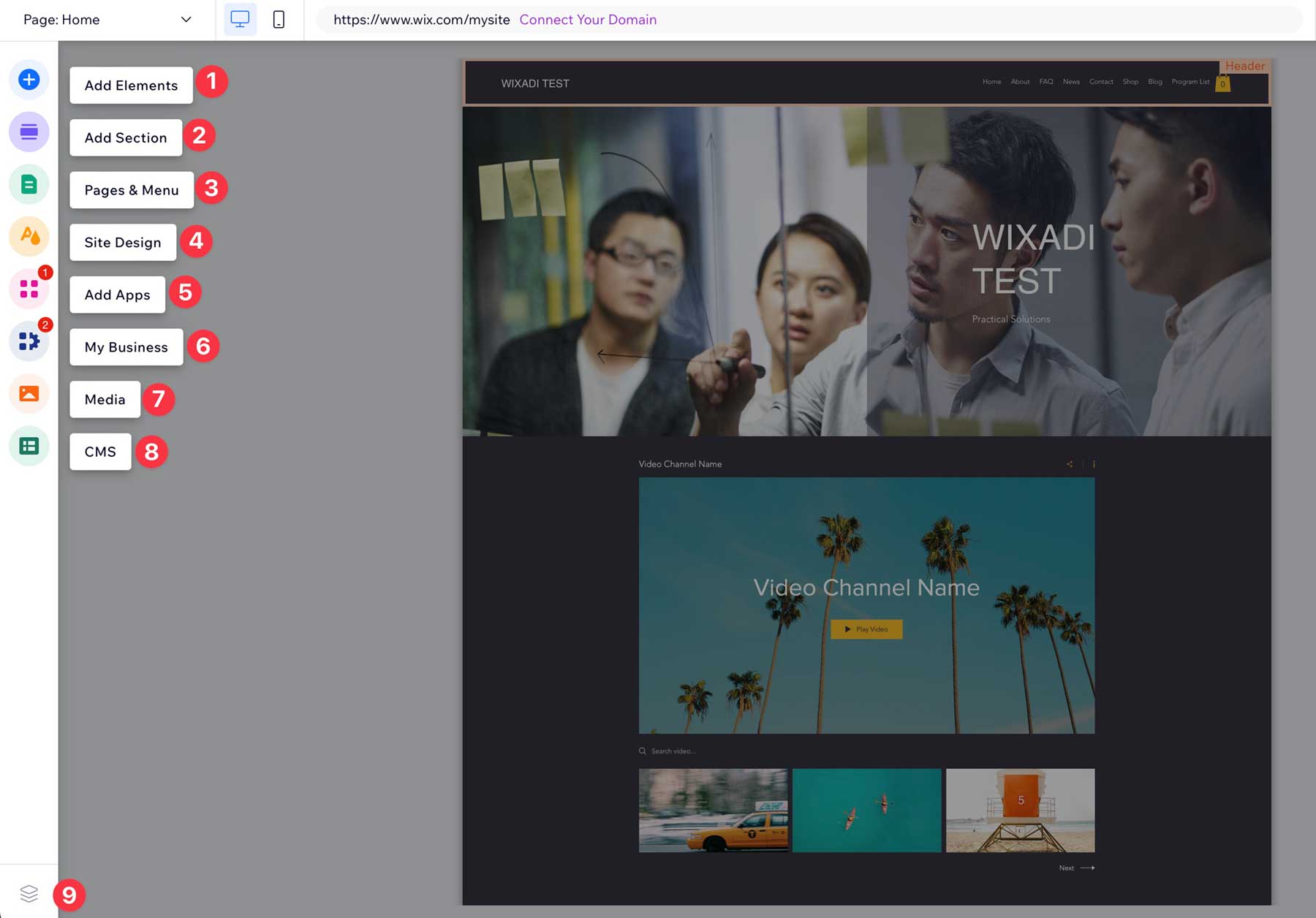
O lado esquerdo da tela abriga todas as suas ferramentas de edição:
- Adicionar elementos: escolha entre os elementos de design disponíveis, como texto, imagens, vídeos, botões e muito mais.
- Adicionar seção: clique para arrastar seções diferentes para suas páginas. As opções incluem seções básicas até seções mais elaboradas para depoimentos, serviços ou aceitação de e-mail.
- Páginas e menu: navegue até as páginas ou menus do seu site para fazer alterações rápidas.
- Design do site: ajuste as configurações do tema para cores, texto e planos de fundo ou transições de páginas.
- Adicionar aplicativos: adicione aplicativos para marketing, comércio eletrônico, serviços, mídia e muito mais.
- Meu negócio: edite as informações da sua empresa.
- Mídia: gerencie arquivos de mídia em seu site, ative o estúdio fotográfico para editar e aprimorar suas fotos ou crie um vídeo com o Video Maker.
- CMS: Ative o Wix CMS, que permite configurar coleções de conteúdo, criar páginas dinâmicas (como blogs) ou coletar informações dos visitantes do seu site.
- Painel Camadas: navegue rapidamente até as seções da sua página.
Barra de ferramentas superior
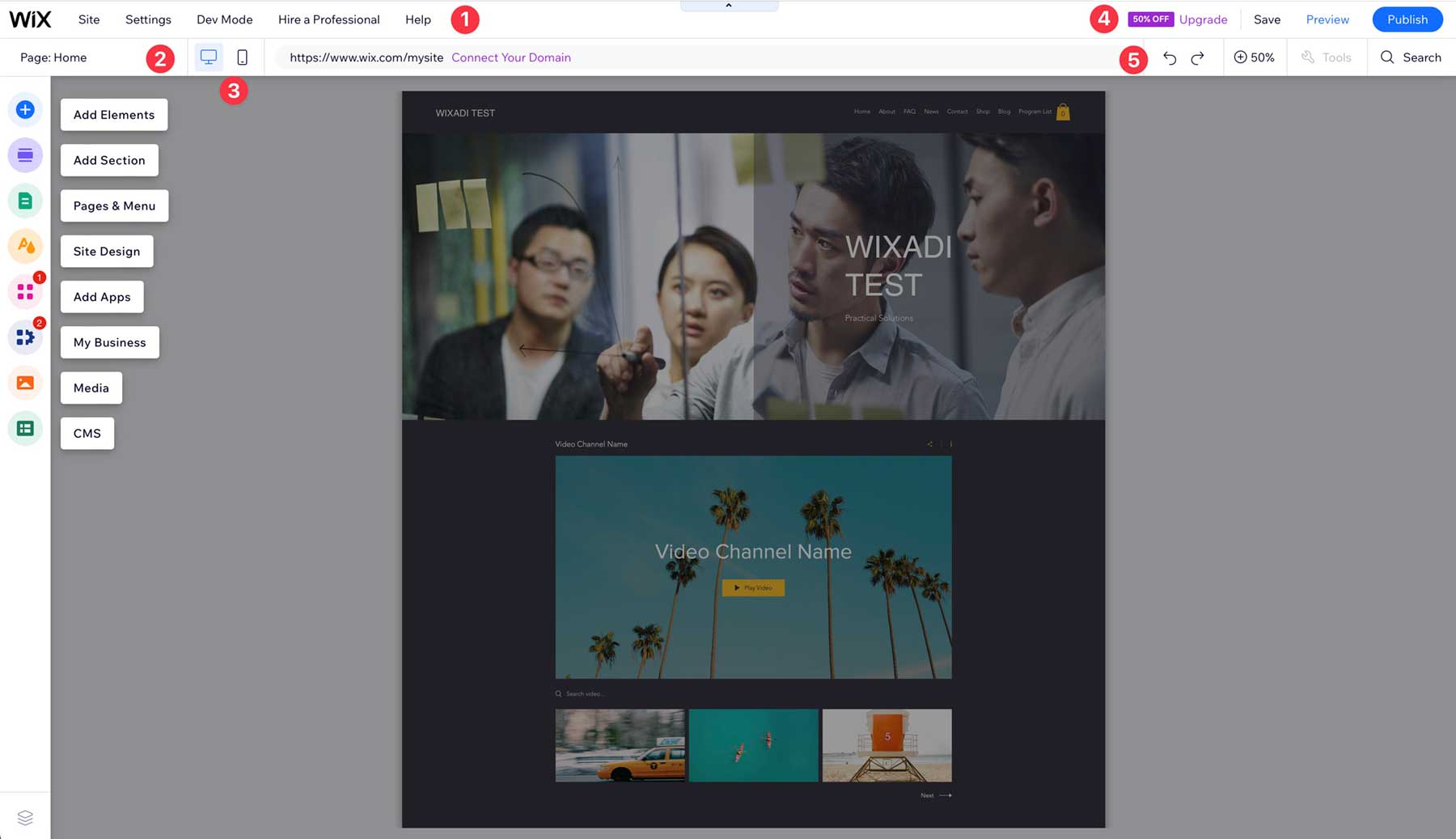
A barra de ferramentas superior possui duas linhas de ferramentas para gerenciar seu site Wix.
- Abriga as configurações do seu site, o modo de desenvolvimento, a base de conhecimento Wix e a opção de contratar um profissional.
- Permite que você navegue facilmente pelas páginas do seu site
- Acesse a visualização móvel, visualizando a aparência do seu site em dispositivos pequenos.
- Salve, visualize ou publique seu site.
- Desfaça a última alteração, navegue nas suas páginas, aumente ou diminua o zoom ou pesquise
Editando um elemento de design com Wix ADI
Poderíamos mostrar quase infinitas coisas no editor Wix ADI, mas isso exigiria uma postagem bastante longa. Em vez disso, nos concentraremos em mostrar como editar elementos de design. Afinal, isso é algo que você precisa saber. Para editar uma página, selecione a página (1) que deseja editar no menu suspenso. A seguir, clique em qualquer elemento de texto do construtor (2).
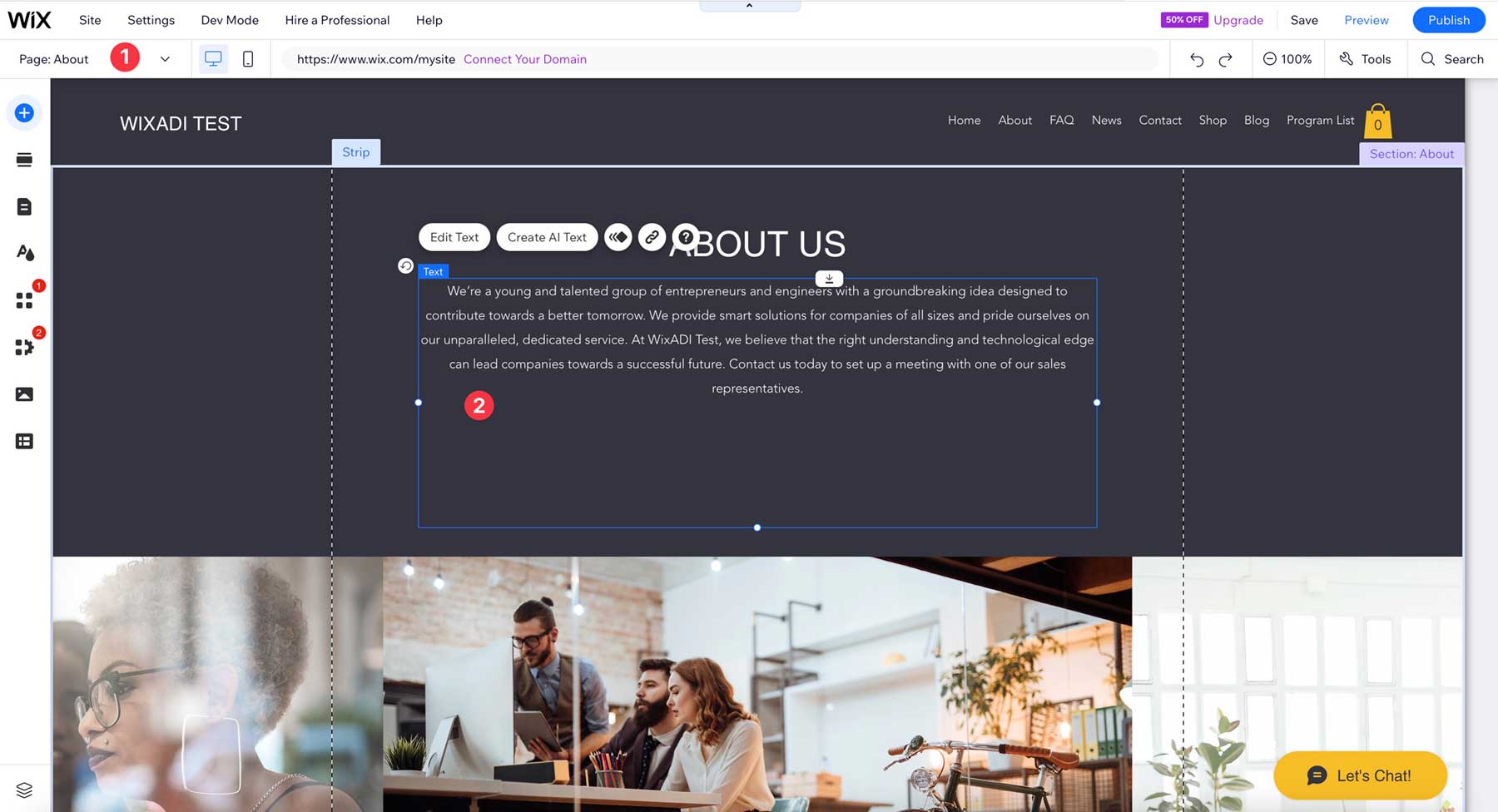
Para editar o texto no elemento, clique duas vezes nele para destacá-lo. Isso abrirá as opções do elemento de texto. Você mesmo pode editar o texto (1), criar texto AI (2), adicionar animação (3), adicionar um link (4) ou ajustar o tamanho e a família do texto (5), adicionar efeitos (6), ajustar o espaçamento ( 7), deixe o texto vertical (8) ou defina as configurações de SEO (9).
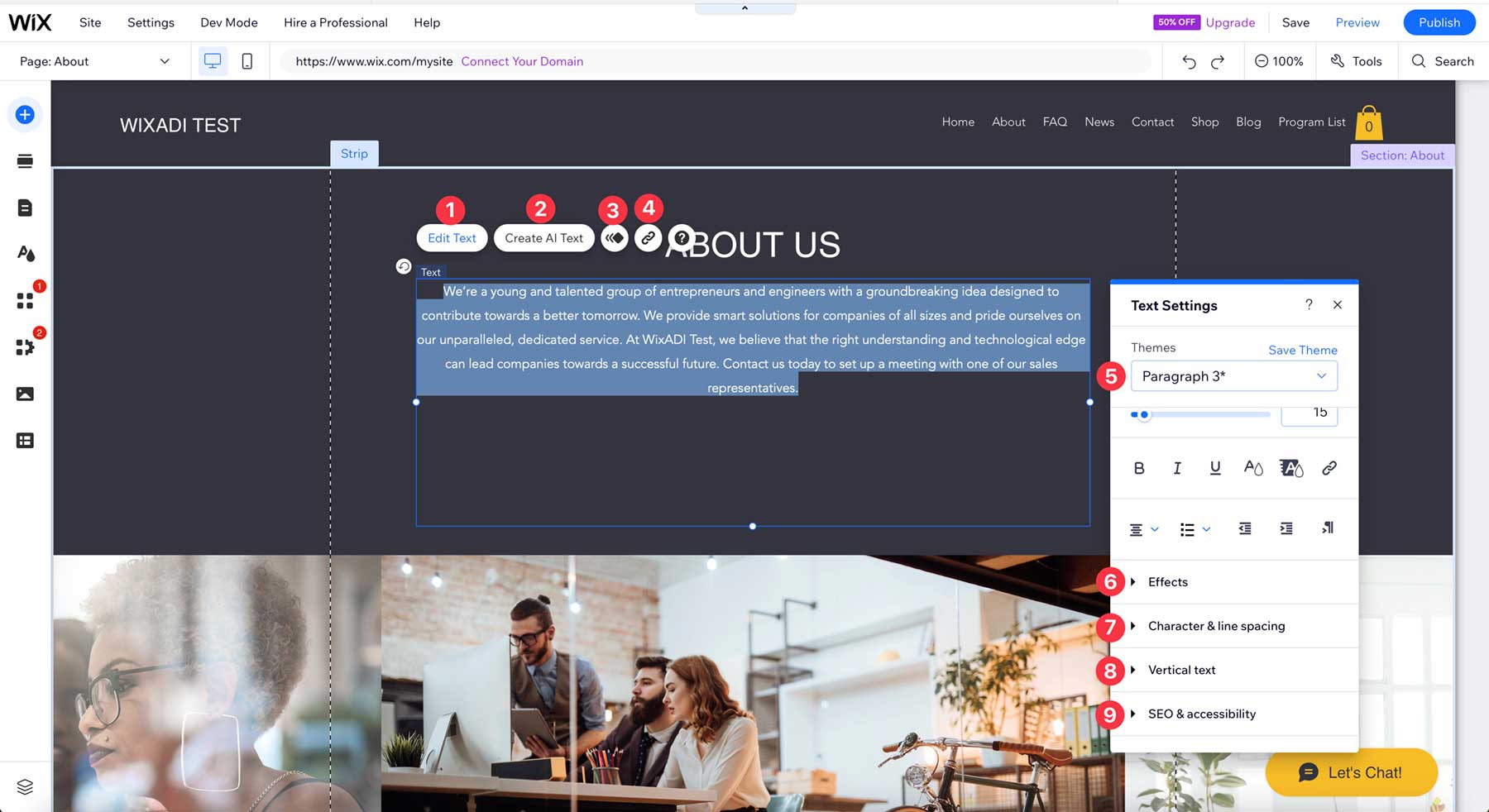
Cada elemento de design na interface Wix ADI oferece o mesmo nível de controle. Anteriormente, não era possível adicionar elementos de design individuais às páginas, mas o Wix adicionou a capacidade de fazer isso com ADI. Este é um grande avanço para o Wix, pois foi uma falha para alguns usuários.
Edição móvel com Wix ADI
Um dos melhores aspectos do Wix ADI é como é fácil preparar seu site para dispositivos móveis. Ao testar a plataforma, ficamos surpresos ao ver o desempenho do ADI com os ajustes móveis. Desde o início, ele criou um layout mobile perfeito e até escondeu elementos que poderiam causar problemas de exibição. Dito isso, o Wix permite que você veja o que está oculto (1) e mostre (2) se desejar.
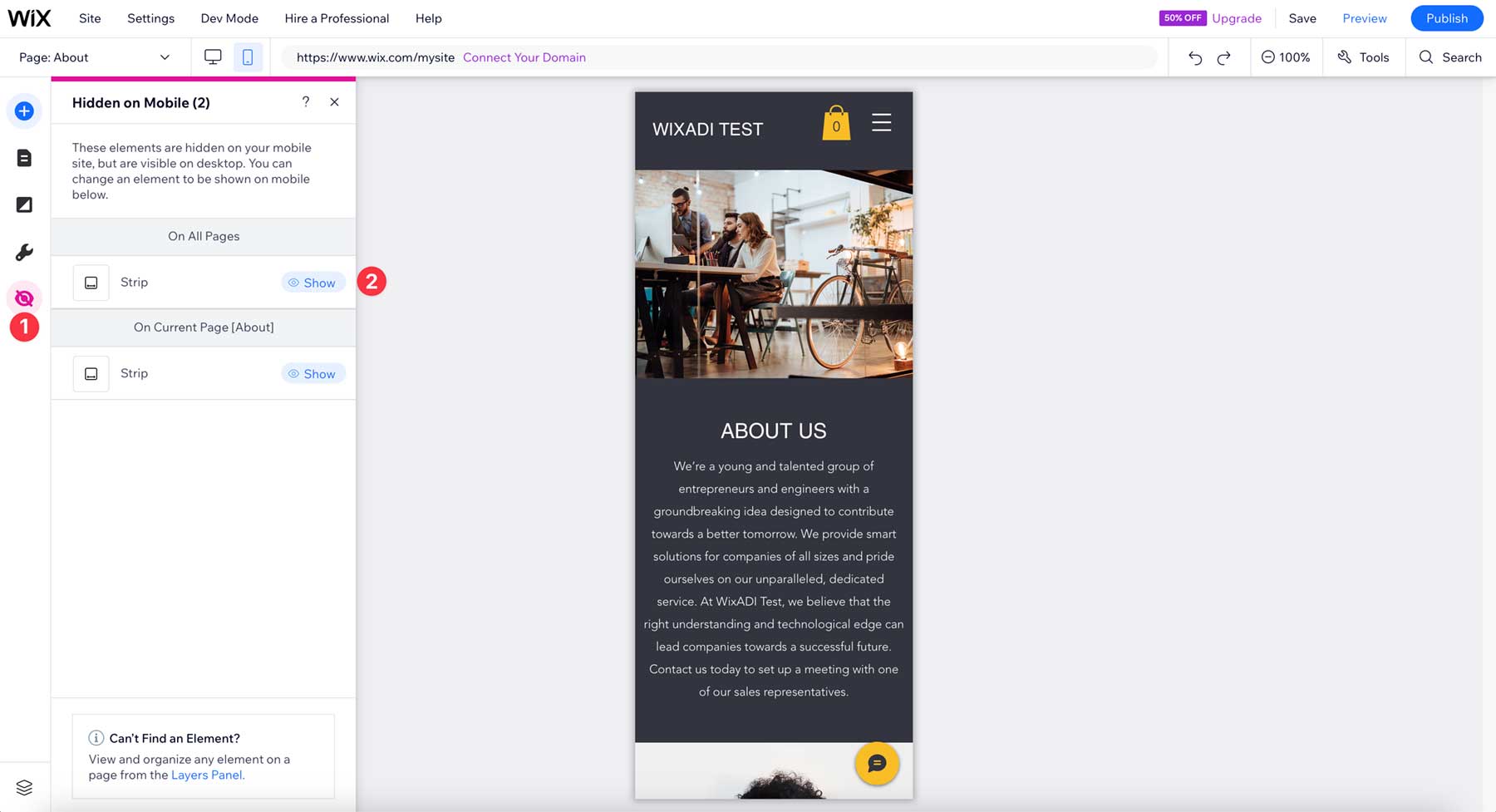
Além disso, você pode adicionar elementos somente móveis (1), navegar rapidamente em menus e páginas (2), adicionar um plano de fundo (3) e acessar as ferramentas disponíveis (4).
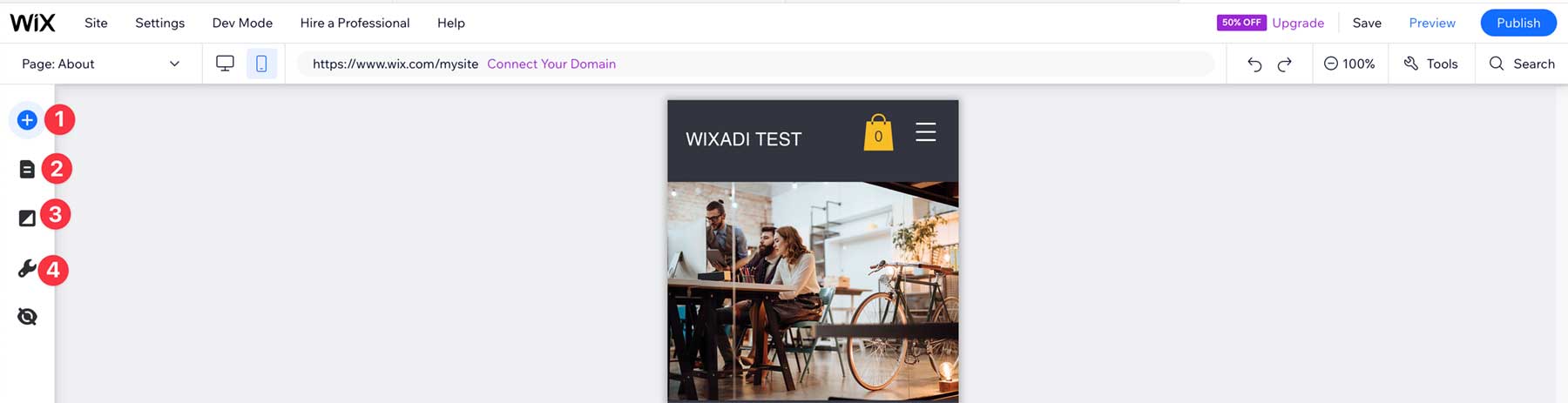
Isso inclui adicionar uma barra de ação rápida, botão voltar ao topo, uma tela de boas-vindas ou alterar cores especificamente no celular (4).
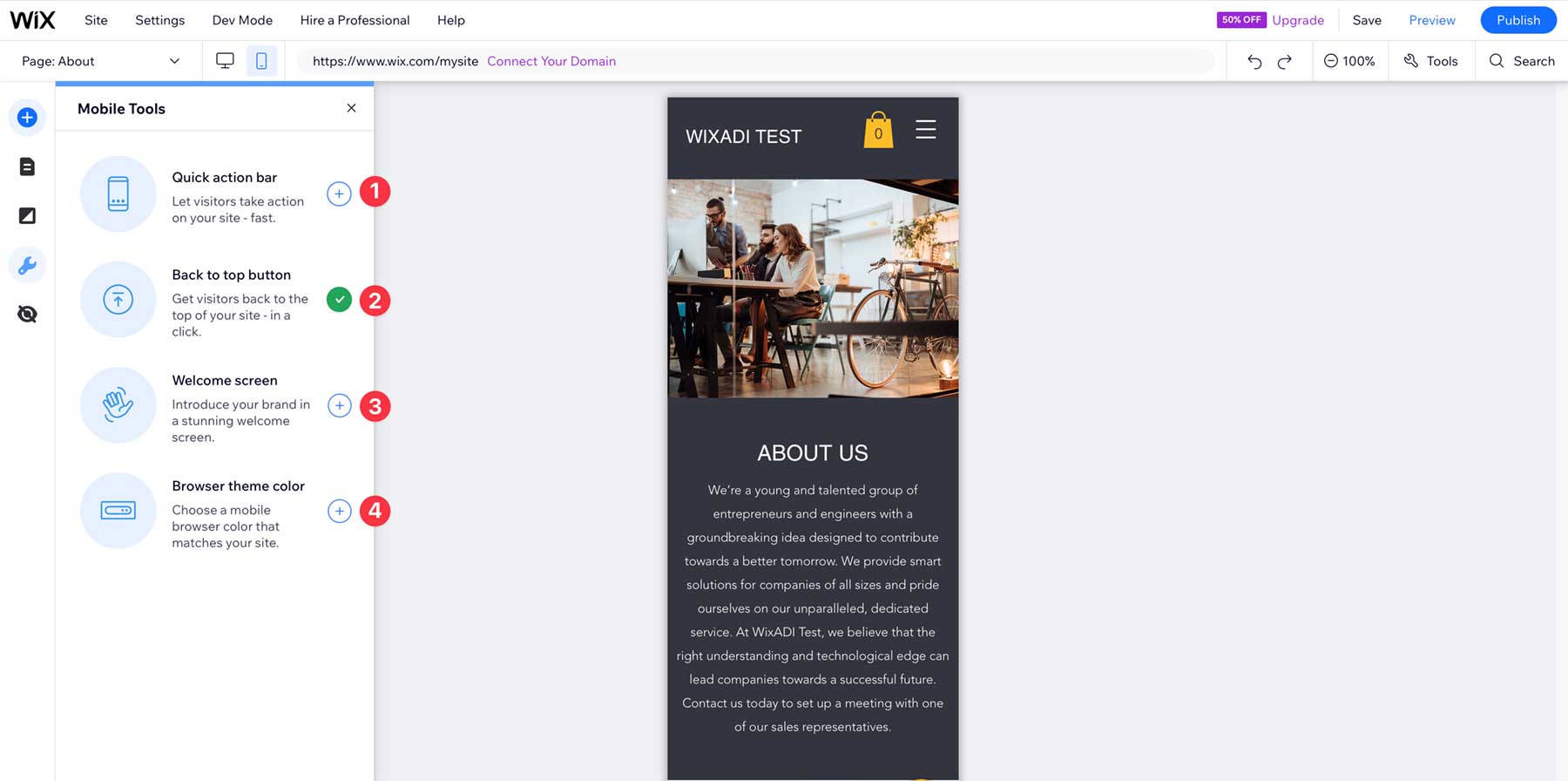
Prós e contras do Wix ADI
Para sermos transparentes para nossos leitores, decidimos incluir alguns prós e contras do Wix ADI. Existem alguns profissionais, especialmente para usuários novatos. Dito isto, existem alguns contras dos quais você deve estar ciente antes de tomar uma decisão.
Prós do Wix ADI
- Grande base de conhecimento
- Maneira fácil e rápida de criar um site
- Instala automaticamente aplicativos relevantes para o seu site
- Gera sites responsivos e compatíveis com dispositivos móveis automaticamente
Contras do Wix ADI
- Analytics não está disponível em planos gratuitos
- Sem acesso a mais de 900 modelos
- Limitado a apenas algumas categorias de negócios
- Boas opções de armazenamento estão limitadas a planos mais caros
Considerações finais sobre Wix ADI
Wix ADI é um dos melhores construtores de sites de IA disponíveis. Ele atende a iniciantes e àqueles que procuram uma maneira descomplicada de construir sites. Com a ajuda da inteligência artificial, o Wix ADI simplifica o desenvolvimento web, oferecendo muitos benefícios que o diferenciam de outros construtores web. Wix ADI faz um excelente trabalho ao criar um site verdadeiramente responsivo que, em nossa experiência, não precisou de nenhum ajuste móvel. Outra grande vantagem é a facilidade de domínio.
Mas nem tudo são arco-íris. Algumas pequenas coisas poderiam ser melhoradas, como a falta de acesso aos mais de 900 modelos do editor Wix ou boas opções de armazenamento nos planos mais acessíveis. No entanto, se você está procurando uma maneira fácil de lançar um novo site e não tem conhecimento de design para fazer isso sozinho, o Wix ADI é uma escolha sólida.
